画像や写真を、円や楕円、吹き出しや星形などの形で切り抜くことができます。
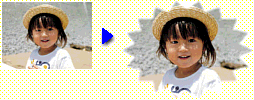
型抜きの形状によって、以下のように操作します。
I 長方形や正方形で型抜きする
■操作
- ツールパレットの
 をクリックします。
をクリックします。 - 型抜きしたい範囲をドラッグして選択します。
選択した領域が実線枠で囲まれます。
※正方形に型抜きしたい場合は、[Shift]キーを押しながらドラッグします。
- 選択範囲以外の領域でクリックします。
画像が指定した範囲に型抜きされます。
II 円の形で型抜きする
■操作
- 画像の一部を型抜きしたい場合は、先にその領域をトリミングします。
ツールパレットの
 をクリックして、型抜きしたい領域をドラッグして選択します。選択した範囲の周りに実線枠が表示されたら、選択範囲外の領域でクリックして、必要な画像範囲のみに切り取ります。
をクリックして、型抜きしたい領域をドラッグして選択します。選択した範囲の周りに実線枠が表示されたら、選択範囲外の領域でクリックして、必要な画像範囲のみに切り取ります。※画像全体を型抜きしたい場合は、操作2.から始めます。
- [画像-変形-レンズ]を選択します。
- [ひずみ]を[1]に設定します。
- [縁を切り取る]をクリックして、
 にします。
にします。 - [OK]をクリックします。
III 楕円の形で型抜きする
画像が横長や縦長の場合、次の操作で楕円に型抜きすることができます。
■操作
- 画像の一部を型抜きしたい場合は、先にその領域をトリミングします。
ツールパレットの
 をクリックして、型抜きしたい領域をドラッグして選択します。選択した範囲の周りに実線枠が表示されたら、選択範囲外の領域でクリックして、必要な画像範囲のみに切り取ります。
をクリックして、型抜きしたい領域をドラッグして選択します。選択した範囲の周りに実線枠が表示されたら、選択範囲外の領域でクリックして、必要な画像範囲のみに切り取ります。※画像全体を型抜きしたい場合は、操作2.から始めます。
- [編集-すべてを選択]を選択します。
- [編集-特殊-透明]を選択します。
- [切り取る]をクリックして、
 にします。
にします。 - [方法]を[楕円]に設定します。
- [幅]を[1]に設定します。
- [OK]をクリックします。
- [Enter]キーを押します。
IV 吹き出しや星形などの形で型抜きする
■操作
- 画像の一部を型抜きしたい場合は、先にその領域をトリミングします。
ツールパレットの
 をクリックして、型抜きしたい領域をドラッグして選択します。選択した範囲の周りに実線枠が表示されたら、選択範囲外の領域でクリックして、必要な画像範囲のみに切り取ります。
をクリックして、型抜きしたい領域をドラッグして選択します。選択した範囲の周りに実線枠が表示されたら、選択範囲外の領域でクリックして、必要な画像範囲のみに切り取ります。※画像全体を型抜きしたい場合は、操作2.から始めます。
- [画像-写真型抜き]を選択します。
- [写真型抜き]ダイアログボックスの抜き型一覧で、抜きたい型を選択します。
プレビューや型の名前を見ながら好みの型を選択します。
※周囲をぼかして切り抜きたい場合は、[ぼかし]の右端の▼をクリックして選択します。
※
 や
や  などをクリックすることで、選択した型を回転したり反転したりすることもできます。
などをクリックすることで、選択した型を回転したり反転したりすることもできます。 - [OK]をクリックします。